Annuncio pubblicitario
Se tu usa Cortana 6 cose più interessanti che puoi controllare con Cortana in Windows 10Cortana può aiutarti a mani libere su Windows 10. Puoi lasciarle cercare nei tuoi file e sul Web, fare calcoli o recuperare le previsioni del tempo. Qui copriamo alcune delle sue abilità più interessanti. Leggi di più , adorerai la sua nuova funzione Elenco cose da fare.
Cortana è ora integrato con la famosa applicazione Wunderlist per la gestione dell'elenco attività. Quindi, preparati a dire "Ehi, Cortana" e fai di più di prima.
Connessione di un account Wunderlist
Puoi consentire a Cortana di accedere al tuo account Wunderlist corrente in pochi semplici passaggi. Apri Cortana Come configurare Cortana e rimuoverla in Windows 10Cortana è il più grande strumento di produttività di Microsoft da Office. Ti mostreremo come iniziare con l'assistente digitale di Windows 10 o come disattivare Cortana per una migliore privacy. Leggi di più con la casella di ricerca o l'icona nella barra delle applicazioni o utilizzando il comando vocale "Ehi, Cortana" se hai abilitato questa impostazione.
Quindi immettere o pronunciare un comando, ad esempio Crea una lista della spesa o Show Me My Task List. Questo creerà o mostrerà la rispettiva lista e Wunderlist apparirà come un'app disponibile. Clic Connettiti per fare di più per impostare Wunderlist.
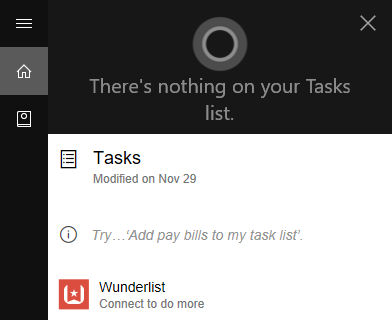
Se sei un utente Wunderlist esistente, puoi accedere utilizzando le tue credenziali Microsoft, Facebook, Google o Wunderlist. Se sei un nuovo utente, seleziona Creare un profilo link per configurare il tuo account. Quindi, fai clic su Autorizzare pulsante per consentire l'accesso e sì nella schermata finale se si desidera ricordare il nome utente e la password.
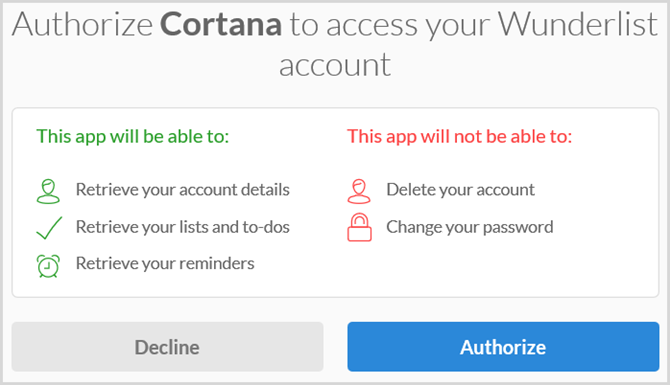
Se Wunderlist è già connesso, selezionare Fai di più in Wunderlist collegamento.
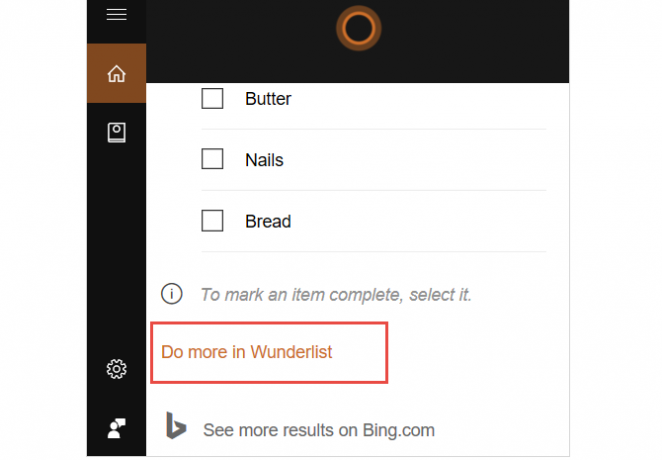
Connessione dell'app desktop Wunderlist
Se al momento usi il App desktop Wunderlist per Windows 10 6 App di gestione del tempo e produttività semplici per WindowsIl tuo computer potrebbe aiutarti a svolgere più lavoro? Certamente può. Un ottimo software organizzativo può renderti più produttivo. Si tratta di lavorare in modo più intelligente piuttosto che più difficile. Leggi di più , è possibile collegare le due applicazioni.
Apri Cortana, quindi seleziona Taccuino > Account collegati. A destra di Wunderlist, fai clic su via collegamento per attivare la connessione Su. Clicca il Collegare pulsante nella schermata successiva.
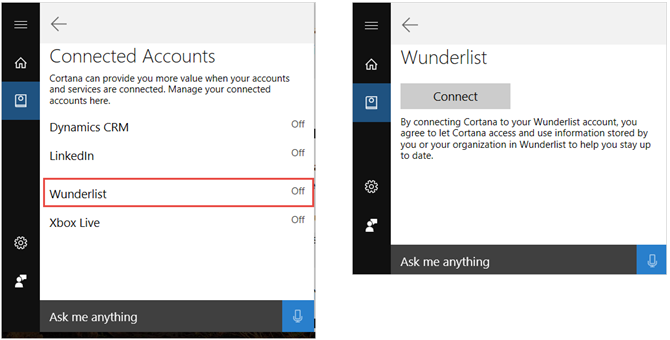
Seguirai quindi le istruzioni sullo schermo per consentire l'accesso a Wunderlist. Proprio come collegando l'applicazione Web sopra, puoi accedere al tuo account esistente o crearne uno nuovo. Quindi, autorizza l'accesso e scegli un'opzione per salvare le tue credenziali.
Installazione dell'app desktop Wunderlist
Se al momento non lo hai, ma desideri installare l'app desktop Wunderlist, puoi farlo direttamente da il sito Web di Wunderlist. Seleziona la tua piattaforma e quando si apre Microsoft Store, fai clic su Ottieni l'app.
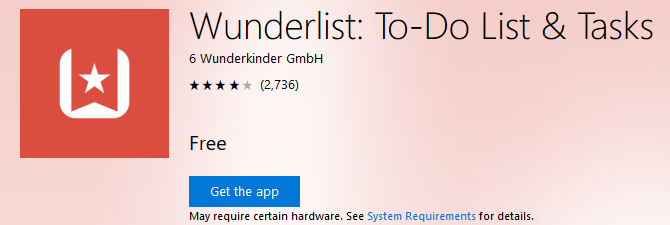
In alternativa, puoi aprire l'applicazione Microsoft Store se installata sul tuo computer e cercare Wunderlist. Quando viene visualizzata l'app, fare clic su Ottenere pulsante per installarlo.
Gestione di elenchi e attività
Ora che hai collegato Cortana con Wunderlist, puoi iniziare a gestire facilmente le tue cose da fare e le tue liste. Tenere presente che non tutti i comandi comuni per la gestione dell'elenco attività sono disponibili. Tuttavia, ce ne sono sicuramente di utili ti tiene aggiornato sulle cose da fare Come utilizzare le nuove cartelle di Wunderlist per potenziare l'elenco delle cose da fareWunderlist ha ottenuto un grande aggiornamento con due nuove funzionalità essenziali per una buona app da fare: organizzare e aggiungere rapidamente attività. Questi aiutano a diventare l'app di produttività che preferisci? Leggi di più .
Creazione di elenchi
Per creare un nuovo elenco con Cortana, accedi semplicemente all'applicazione come faresti normalmente. Se si preferisce digitare richieste o usa i comandi vocali Siri vs Google Now vs Cortana per Home Voice ControlPer scoprire quale controllo vocale domestico è più adatto a te e quale assistente vocale soddisfa le tue esigenze specifiche, abbiamo svelato i pro e i contro di Siri, Google Now e Cortana. Leggi di più , entrambi funzioneranno.
Quindi puoi indicare a Cortana di creare nuovi elenchi digitando o pronunciando il nome dell'elenco che desideri creare. Alcuni esempi di questo includono: Crea un elenco vacanze, Crea un elenco di eventi, o Crea la lista della spesa. Vedrai quindi la conferma dell'azione e il nuovo elenco apparirà immediatamente in Wunderlist.

Aggiunta di attività
L'aggiunta di una nuova attività tramite Cortana è semplice come la creazione di un elenco. Ricorda solo che devi aggiungere il nome dell'elenco quando aggiungi l'elemento. Puoi digitare o dire cose come Aggiungi regalo alla lista delle vacanze, Aggiungi inviti all'elenco eventi, o Aggiungi latte alla lista della spesa.
Come per la creazione di elenchi, vedrai l'elemento pop direttamente dentro. È possibile modificare immediatamente il nome dell'elemento, se necessario, facendo clic su modificare icona.

Visualizzazione degli elenchi
Un altro comando utile con cui Cortana può aiutarti è la visualizzazione degli elenchi esistenti. Puoi digitare o dire Mostra elenco vacanze, Mostra elenco eventi, o Mostra la lista della spesa. Questo comando visualizzerà tutti gli elementi nel tuo elenco.
Puoi anche incaricare Cortana di Mostra tutti gli elenchi e quindi selezionare quello che si desidera visualizzare ulteriormente.
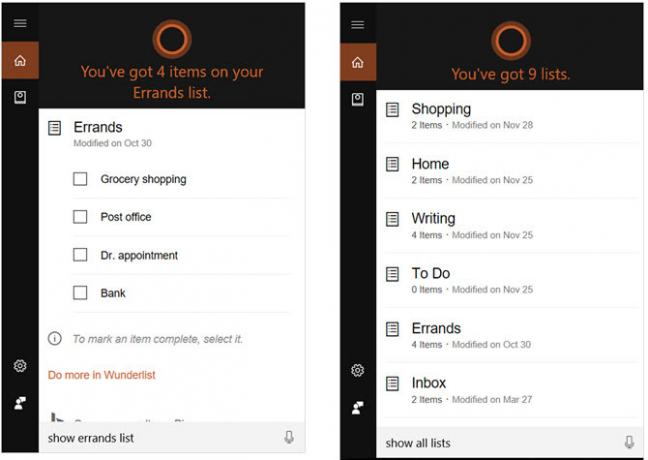
Altri dettagli
- Per completare un'attività, è necessario chiedere a Cortana di visualizzare l'elenco e quindi selezionare manualmente la casella di controllo per l'elemento. Al momento non è possibile indicare a Cortana di contrassegnare gli articoli come completati.
- Per aggiungere più elementi a un elenco, è necessario assegnare a Cortana i comandi uno alla volta. Se digiti o dici, aggiungi latte, formaggio e burro alla mia lista della spesa, questi verranno aggiunti come un elemento anziché tre separati.
- Per eliminare attività o elenchi, è necessario farlo manualmente in Wunderlist. Al momento Cortana non ha alcuna possibilità di farlo per te.
- Puoi utilizzare gli stessi comandi con Cortana sul tuo dispositivo Android o iOS disponibili su Windows 10. Se hai già collegato le due applicazioni sul tuo computer, l'accesso sul tuo dispositivo mobile è immediato. Se non li hai collegati, seguirai la stessa procedura descritta sopra per farlo sul tuo dispositivo.

Disponibilità di integrazione
In modo da collegare Cortana e Wunderlist attualmente, devi disporre del sistema operativo Windows 10 o di un dispositivo Android o iOS, in inglese e negli Stati Uniti. Tuttavia, puoi modifica manualmente le impostazioni internazionali e della lingua di Windows 10 Come modificare la lingua e la regione predefinite in Windows 10Stai cercando modi per cambiare la lingua e la regione predefinite in Windows 10? Qui ti guidiamo attraverso una guida passo-passo per installare nuove lingue e cambiare tra le lingue esistenti. Leggi di più per accedere a questa funzione al di fuori degli Stati Uniti.
stampa Tasto Windows + I per avviare il menu Impostazioni, quindi vai a Ora e lingua> Regione e lingua. Qui, imposta la tua posizione su stati Uniti e la tua lingua Inglese (Stati Uniti). Si noti che ciò potrebbe causare anche la modifica delle impostazioni predefinite della tastiera.
Cosa ne pensi della nuova funzionalità?
L'integrazione tra Cortana e Wunderlist può aiutarti tieniti aggiornato sulle tue attività Come fare in modo che Cortana organizzi la tua vitaLa tua vita è così complessa, meriti un assistente personale. Incontra Cortana, la tua assistente virtuale pronta a servire sulla punta della lingua. Ti mostreremo come delegare efficacemente le attività a Cortana. Leggi di più .
Hai già provato questa nuova funzionalità? Fateci sapere cosa ne pensate e come Cortana ti aiuta a essere più organizzato!
Con il suo BS in Information Technology, Sandy ha lavorato per molti anni nel settore IT come Project Manager, Department Manager e PMO Lead. Ha quindi deciso di seguire il suo sogno e ora scrive di tecnologia a tempo pieno.
